Reklaam
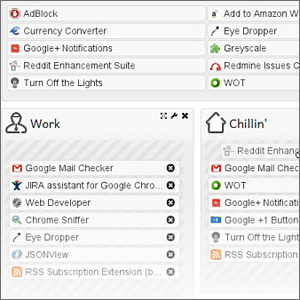 Loodan, et olete oma Chrome'i laiendustega maniakaalselt käitunud ja installinud hulga neid. Noh, vähemalt olen... eriti pärast seda, kui Google värskendas oma Chrome'i veebipoe ilmet ja muutis selle tõeliselt atraktiivseks ja tõhusaks.
Loodan, et olete oma Chrome'i laiendustega maniakaalselt käitunud ja installinud hulga neid. Noh, vähemalt olen... eriti pärast seda, kui Google värskendas oma Chrome'i veebipoe ilmet ja muutis selle tõeliselt atraktiivseks ja tõhusaks.
Chrome'i laienduste installimine on lihtne kui klõps ja te ei pea isegi hinge kinni hoidma. Kuid me ei tohiks unustada, et laiendused on väikesed programmid, mis toidavad meie arvuti ressursse. Ja mõned võivad olla tõelised ressursid. Samuti tekitavad liiga paljud laiendused segadust, mis pole nii esteetiline, kui soovite oma brauseris puhast kinnisvara. Pole üllatav, et vastus peitub teises laienduses, mis juhib oma vendi tähelepanuväärse distsipliiniga ja teeb seeläbi parema sirvimiskogemuse.
Ütle Tere Kontekst, Chrome'i laiend, mida pean teie Chrome'i laienduste armees kohustuslikuks.
Looge Chrome'i laiendirühmi ja hallake neid paremini
Kontekst korraldab teie laiendid kontekstipõhistesse rühmadesse. See tähendab, et kui te kuulate muusikat või vaatate filme, siis võimaldab kontekst laadida ainult sellega seotud laiendusi. Ülejäänud saab varjatud kujul hoida. Siit saate teada, kuidas luua konteksti abil mõni laiendusrühm.
1. Pärast konteksti installimist näitab lühike õpetus konteksti seadistamist.
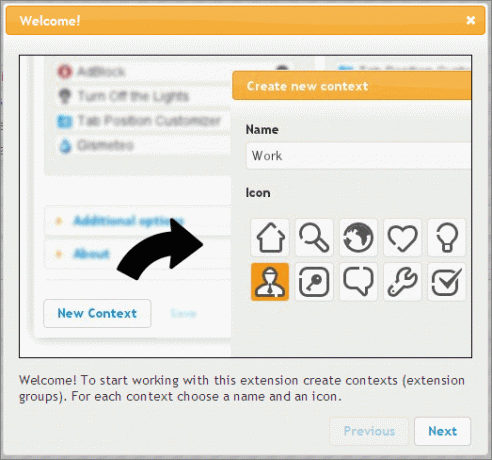
2. Minge sisse Valikud teie esimese rühma seadistamiseks laienduse jaoks. Kontekst loetleb kenasti kõik teie installitud laiendid. Rakenduste kaasamiseks võite vaadata ka lisavalikuid (nagu ekraanipildil). Kliki Uus kontekst.

3. Pange rühmale nimi ja valige saadaolevate ikoonide hulgast.
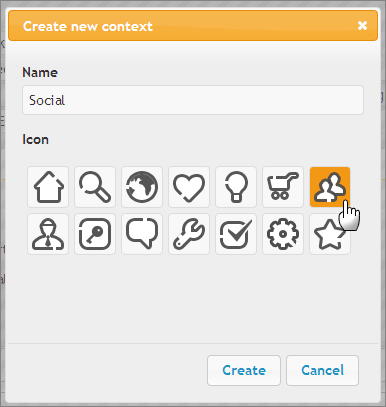
4. Kontekstirühma loomine on sama lihtne kui pikenduspaani lohistamine rühmitusse. Vastava rühma asustamiseks lohistage laiendid ülaltoodud loendist allpool olevasse konteksti rühma. Sama laiendi saate lohistada kõigisse rühmadesse, kui soovite selle lisada mitmesse rühma. Kui eksite, võite klõpsata ristikoonil. Laiendite järjekorda saate rühmas muuta. Võite ka rühmi lohistada, et muuta eelistuse järjekorda, nagu see ilmub rippmenüüs Kontekst. Klõpsake nuppu Salvesta.
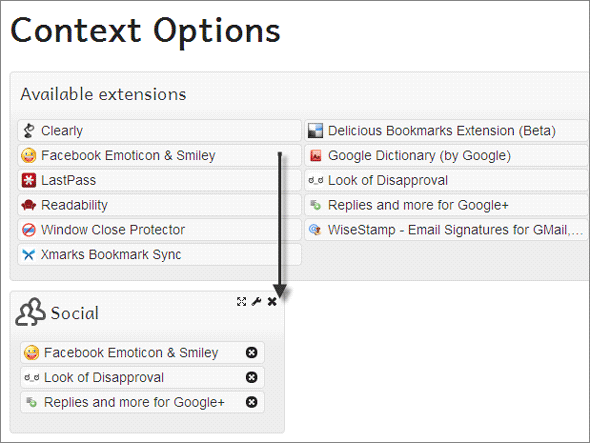
5. Kontekstiikoon ise ilmub Chrome'i tööriistaribal valge mosaiikpildina. Klõpsake rippmenüü kuvamiseks ikooni. Sellesse kuuluvate laiendite laadimiseks võite klõpsata ühel rühmal, peites ülejäänud. Klõpsates Kõik laiendused toob muidugi tagasi kogu rivistuse.
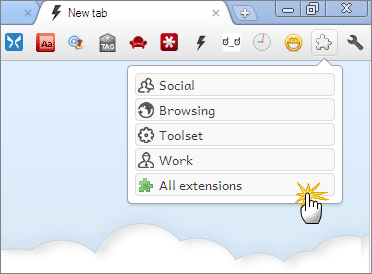
6. Kui uus laiend on installitud, avab konteksti väike teavituste hüpik, mis võimaldab teil selle teavitusakna kaudu sobivatele rühmadele määrata. Te ei pea konfiguratsioonilehte avama.

Laiendite vahel vahetage ja sirvimise suurendamiseks
Kontekst ei ole mõeldud ainult brauseri tööriistariba segadusest eemaldamiseks, varjates laiendusi, mida te kohe ei vaja. Laadides ainult neid laiendusi, mida praegu vajate, vabastab Context ka mälu, mida muidu oleksid kõik teie installitud laiendused kasutanud.
Võrdluseks kaaluge järgmisi kahte ekraanipilti:

Kontekst ja selle ühe klõpsuga ümberlülitamine on tootlikkuse suurendaja. Kas sa arvad, et see võib nõuda väiksemat nurka Parimad Chrome'i laiendused Parimad Chrome'i laiendusedAinult parimate Google Chrome'i laiendite loend, sealhulgas meie lugejate soovitused. Loe rohkem omada brauseris? Mida sa arvad?
Saikat Basu on Interneti, Windowsi ja produktiivsuse asedirektor. Pärast MBA ja kümneaastase turundusalase karjääri eemaldamist on ta nüüd kirglik aidata teistel oma jutuvestmisoskust parandada. Ta otsib kadunud Oxfordi koma ja vihkab halbu ekraanipilte. Kuid fotograafia, Photoshopi ja produktiivsuse ideed rahustavad tema hinge.


